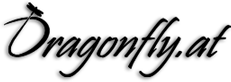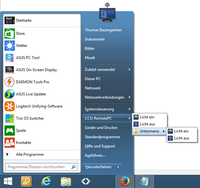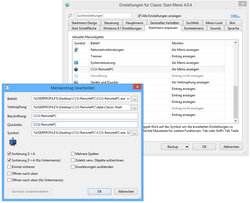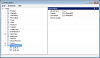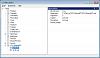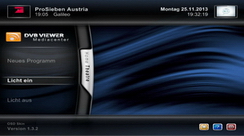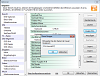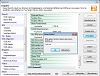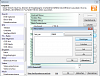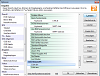Integration in andere Programme
Classic Shell
Für Windows 8/8.1 Opfer gibt es Ersatz für das Startmenü. Eines dieser Programme ist Classic Shell,
welches man auch unter Windows 7 verwenden kann. So könnte eine Einbindung aussehen:
| Dies ist denkbar einfach: Ins Menü wird einfach ein Ordner eingebunden.
|
Die Einbindung ist abhängig vom gewählten Startmenü-Design - ich habe mich für das "Windows 7-Design" entschieden.
Das ganze ist mit wenigen Clicks erledigt:
- Einstellungen / Startmenü anpassen / Neues Objekt einfügen
- neuen Eintrag auswählen / Objekt bearbeiten (wie auf der Grafik abändern)
- Befehl: bei mir die CCU-RemotePC.exe - wird hier nicht verwendet, muß aber ausgefüllt sein
- Verknüpfung: der Ordner wo die Verknüpfungen liegen
- Beschriftung: wie das Ding heißt
- Quickinfo: was da stehen soll, wenn die Maus drüber ist
- Symbol: ein nettes Bildchen (bei mir aus der .exe)
- nach dem Speichern in der Spalte Monitor "Als Menü anzeigen" auswählen
Eine Beschreibung, wie dies auch für andere Designs funktioniert, findet man unter den F.A.Q. der Classic Shell Webseite.
DVBViewer
In den DVBViewer läßt sich CCU-RemotePC ganz einfach integrieren.
Die Bedienung ist dann via IR-Fernbedienung möglich, und kann entweder über die Navigation im OSD-Menü oder durch direkte Tastenbelegung erfolgen.
- Einbinden von CCU-RemotePC ins OSD-Menü:
Am einfachsten ist es, den Menü-Editor im DVBViewer Member-Bereich herunterzuladen und die Menüpunkte sowie Programme mit diesem zu erstellen.
Dabei sollte der DVBViewer geschlossen sein. Zerstört man die bearbeitete Datei (windowdef.xml) ist dies kein Problem - einfach löschen. Beim Start von DVBViewer wird eine Neue erstellt, wenn keine vorhanden ist.
Unter "Bearbeiten" findet man die benötigten Programmpunkte:
Dieser trägt dann den generierten Code in die windowdef.xml im Config-Verzeichnis des DVBViewers ein, der dann wie folgt ergänzt wird:
<Window Name="CCU-RemotePC" Text="CCU-RemotePC" ID="3100" Parent="0"> <Systemwin>0</Systemwin> </Window> <Window Name="Licht ein" Text="Licht ein" ID="-3" Parent="3100"> <Application>C:\Pfad_zu\CCU-RemotePC\CCU-RemotePC.exe</Application> <Arguments>5</Arguments> <Systemwin>0</Systemwin> </Window> <Window Name="Licht aus" Text="Licht aus" ID="-3" Parent="3100"> <Application>C:\Pfad_zu\CCU-RemotePC\CCU-RemotePC.exe</Application> <Arguments>6</Arguments> <Systemwin>0</Systemwin> </Window>
Unter "Arguments" ist der Parameter (die ID des Sendebefehls) für den Befehl einzutragen.
So könnte dies nun aussehen:
Weitere Infos hierzu auch im DVBViewer-Wiki.
- CCU-RemotePC direkt an die IR-Fernbedienung anlernen:
Als erstes muß eine Datei mit Namen "Command.vbs" im DVBViewer-Programmverzeichnis im Ordner "Scripts" angelegt werden. Hier werden die Befehle hinterlegt - mehr dazu im DVBViewer-Wiki.
sub main(ActionID) Select Case ActionID Case 20480 'bei ActionID 20480 -> Licht ein (Sende-ID 5 aus CCU-RemotePC) OSD.ExecNewProcess "C:\Pfad_zu\CCU-RemotePC\CCU-RemotePC.exe", "5", False, False Case 20481 'bei ActionID 20481 -> Licht aus (Sende-ID 6 aus CCU-RemotePC) OSD.ExecNewProcess "C:\Pfad_zu\CCU-RemotePC\CCU-RemotePC.exe", "6", False, False End Select end sub
Die Schritte die durchzuführen sind:
- DVBViewer starten - rechte Maustaste - Optionen
- hier findet man die Option "Eingaben"
- eine neue Gruppe hinzufügen
- in dieser Gruppe "Hinzufügen" drücken
- mit dem Aktioneditor eine ActionID aus dem erstellten File hinzugefügen und benennen
- eine Taste auf der Fernbedienung an diesen Befehl anlernen
Ganz ausführlich natürlich im DVBViewer-Wiki
Und hier noch ein paar Bilder: